演示机型:联想天逸510s
系统版本:Windows10
电脑键盘锁住了有两个可能。
第一种是小键盘锁住了。
第二种是所有键都锁住了。
情况一。
如果是小键盘锁住了。
按一下小键盘上方的numlock键即可解锁了。

情况二。
如果所有的键盘都被锁住了。
首先排除掉键盘是否损坏的情况。
1、点击桌面计算机图标。
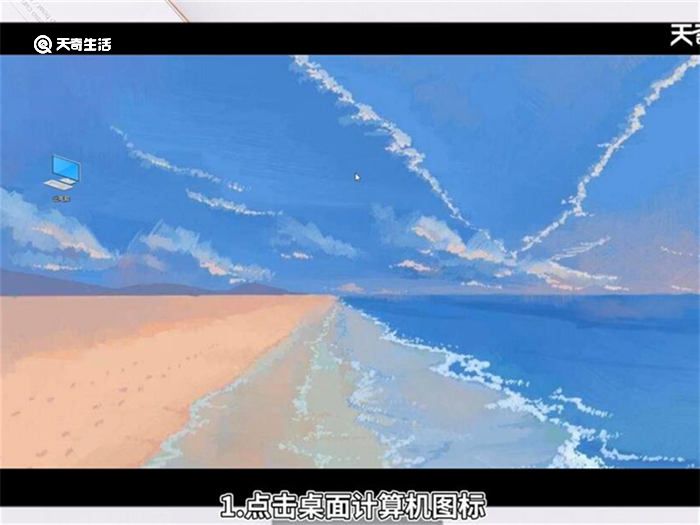
2、右击找到并打开管理选项。
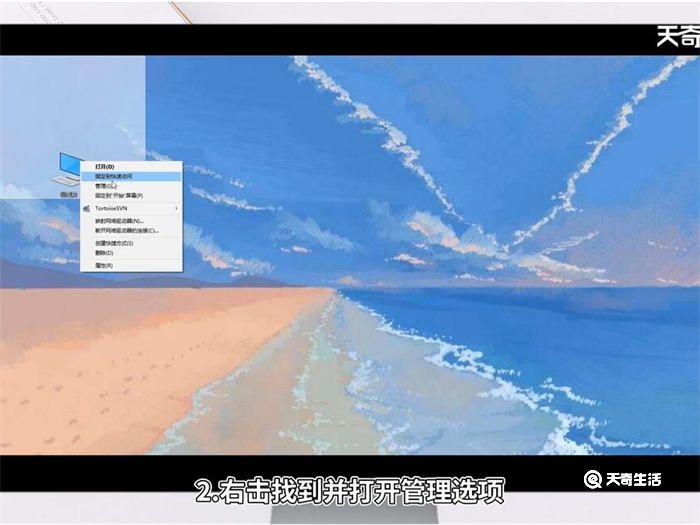
3、点击设备管理器。
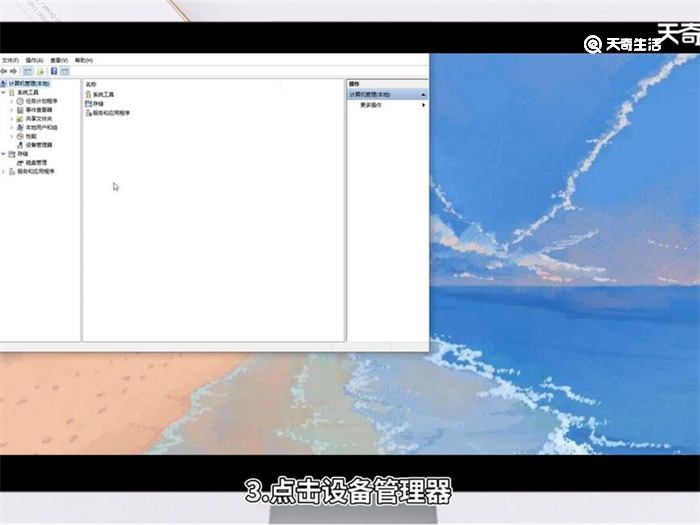
4、在右侧点击键盘的下拉按钮。
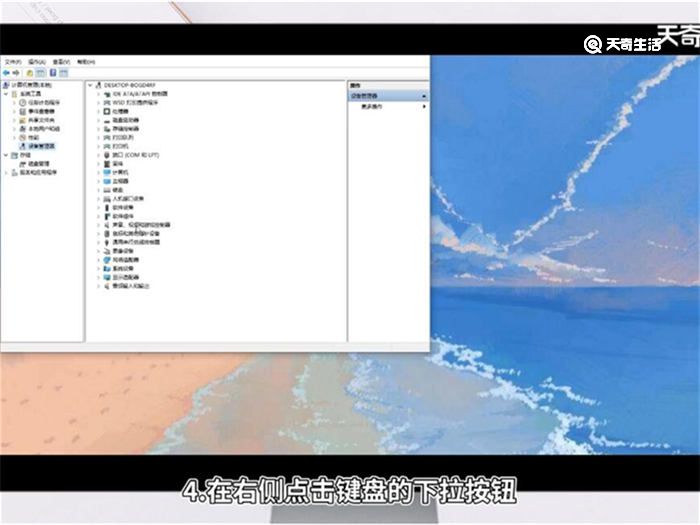
5、点击打开。
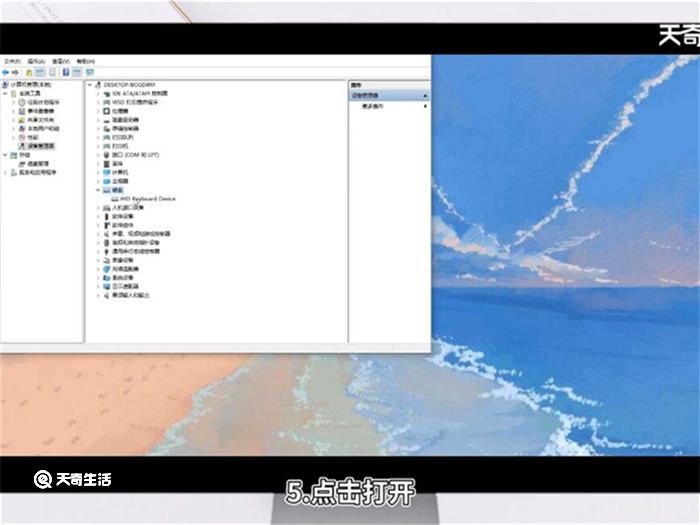
6、查看键盘是否被禁用。
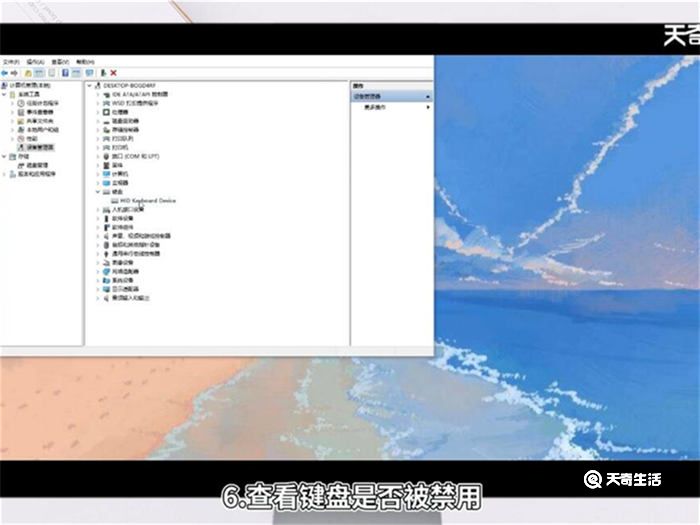
总结:
情况一:如果是小键盘锁住了,按一下小键盘上方的numlock键即可解锁。
情况二:如果所有的键盘都被锁住了,在计算机里找到设备管理器,点击键盘,查看键盘是否被禁用。

